(学习笔记仅帮助自己理解记忆,部分内容可能存在理解错误,如有发现,还望指出)
搭建docker
阿里云镜像配置
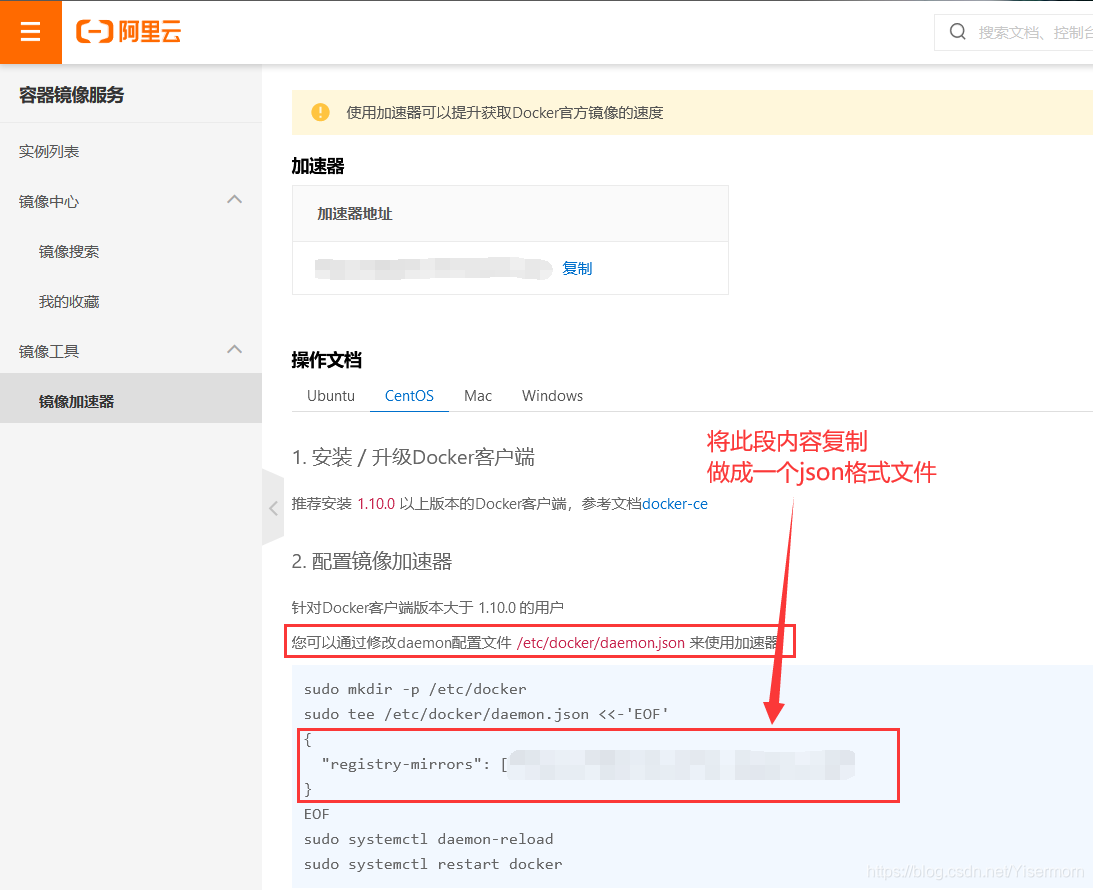
将阿里云镜像文件复制到/etc/docker目录下
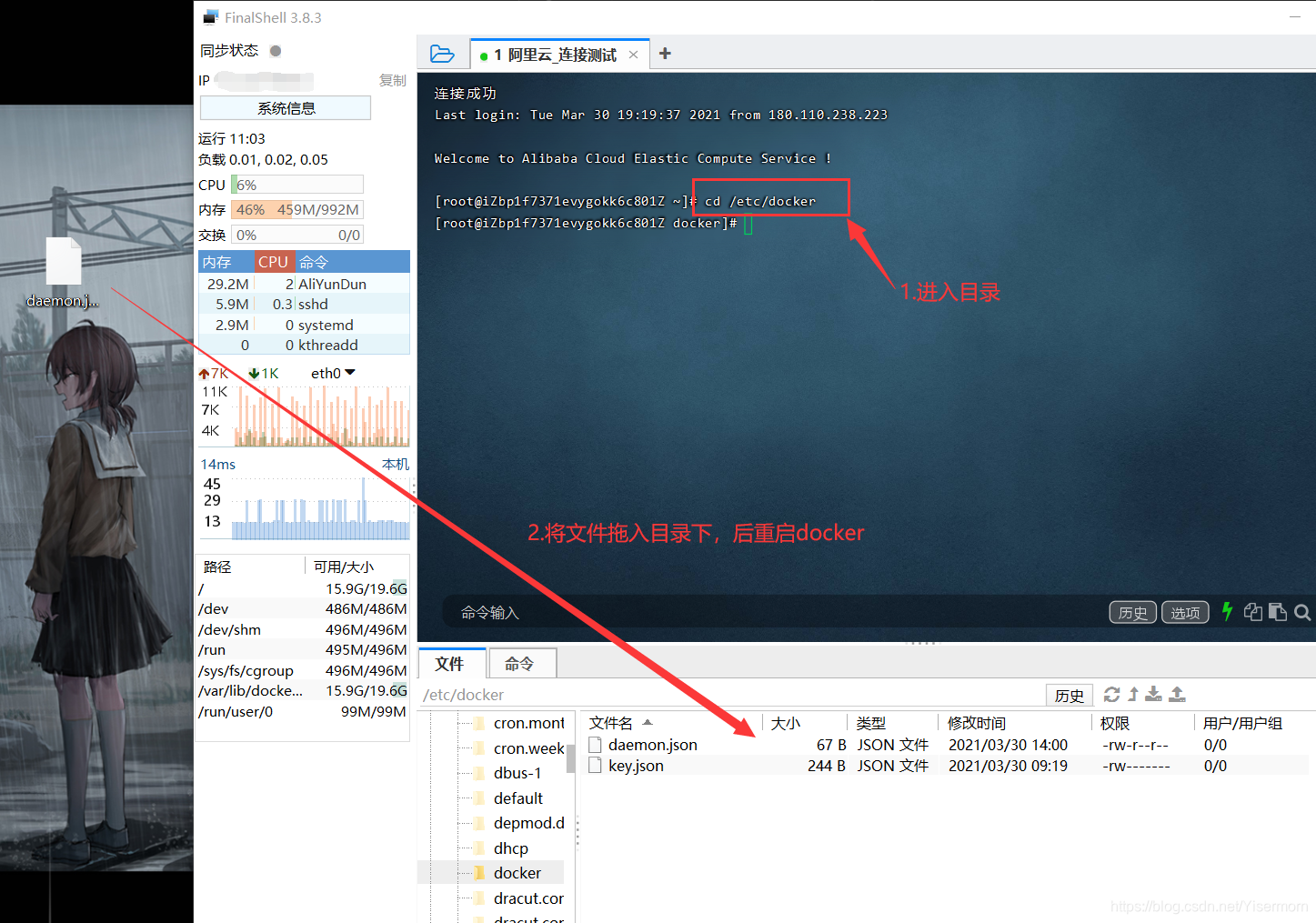
重启docker
service docker restart
开放阿里云安全组端口
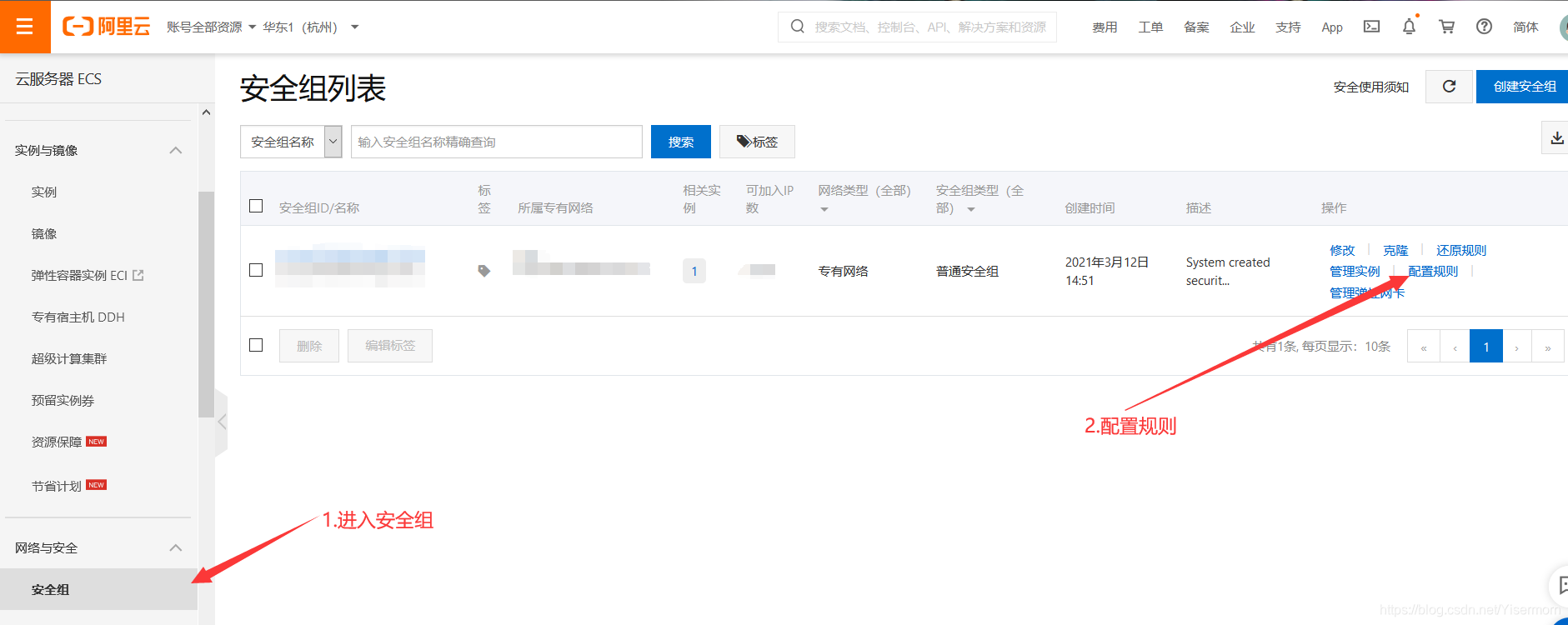
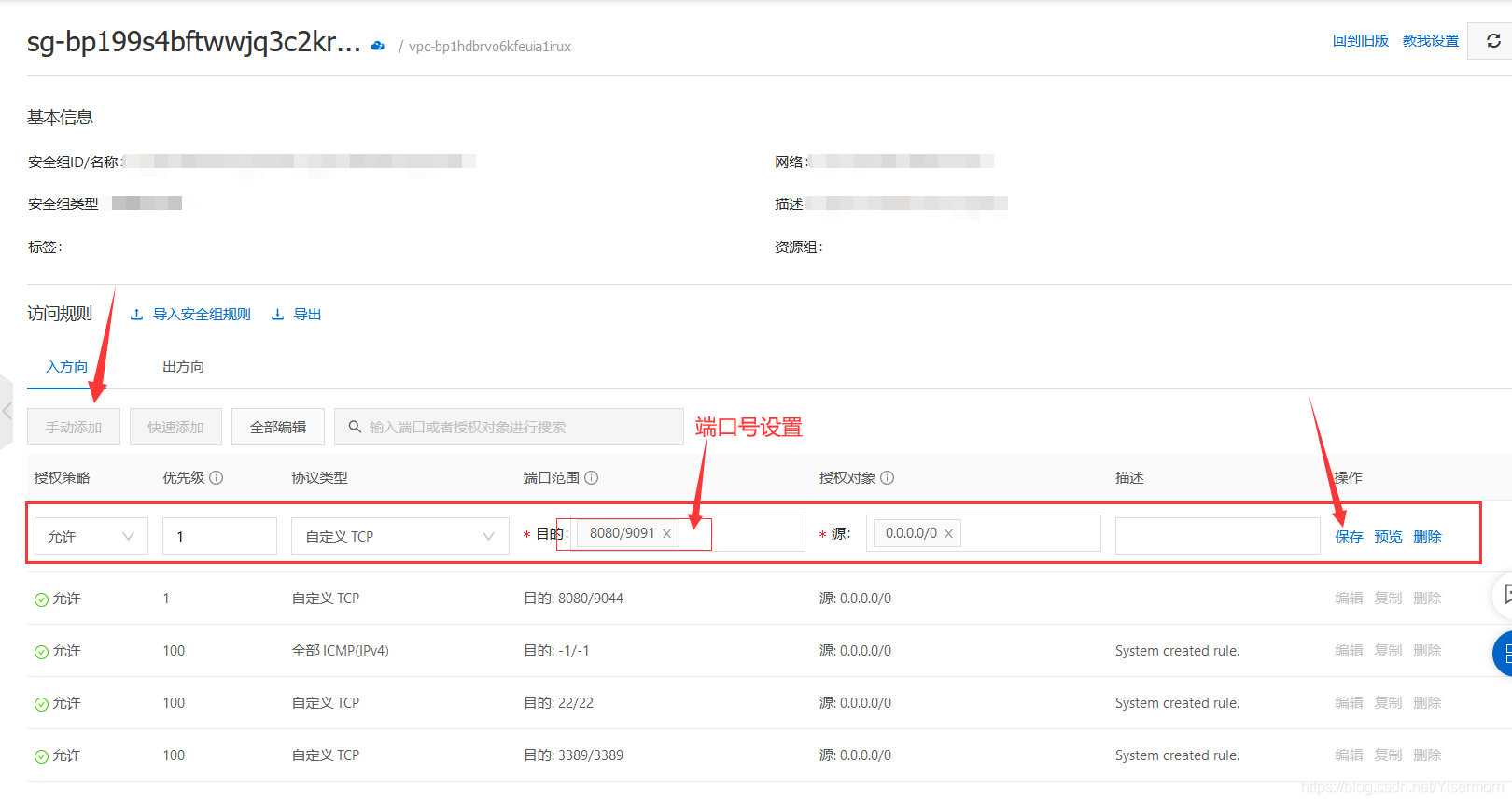
使用docker安装tomcat
命令:
-d代表后台运行
-p 9044:8080代表将端口映射将容器的8080端口映射到服务器的9044端口
docker run --name demo1 -d -p 9044:8080 tomcat:8.5
查看镜像和容器有tomcat后第一步完成:
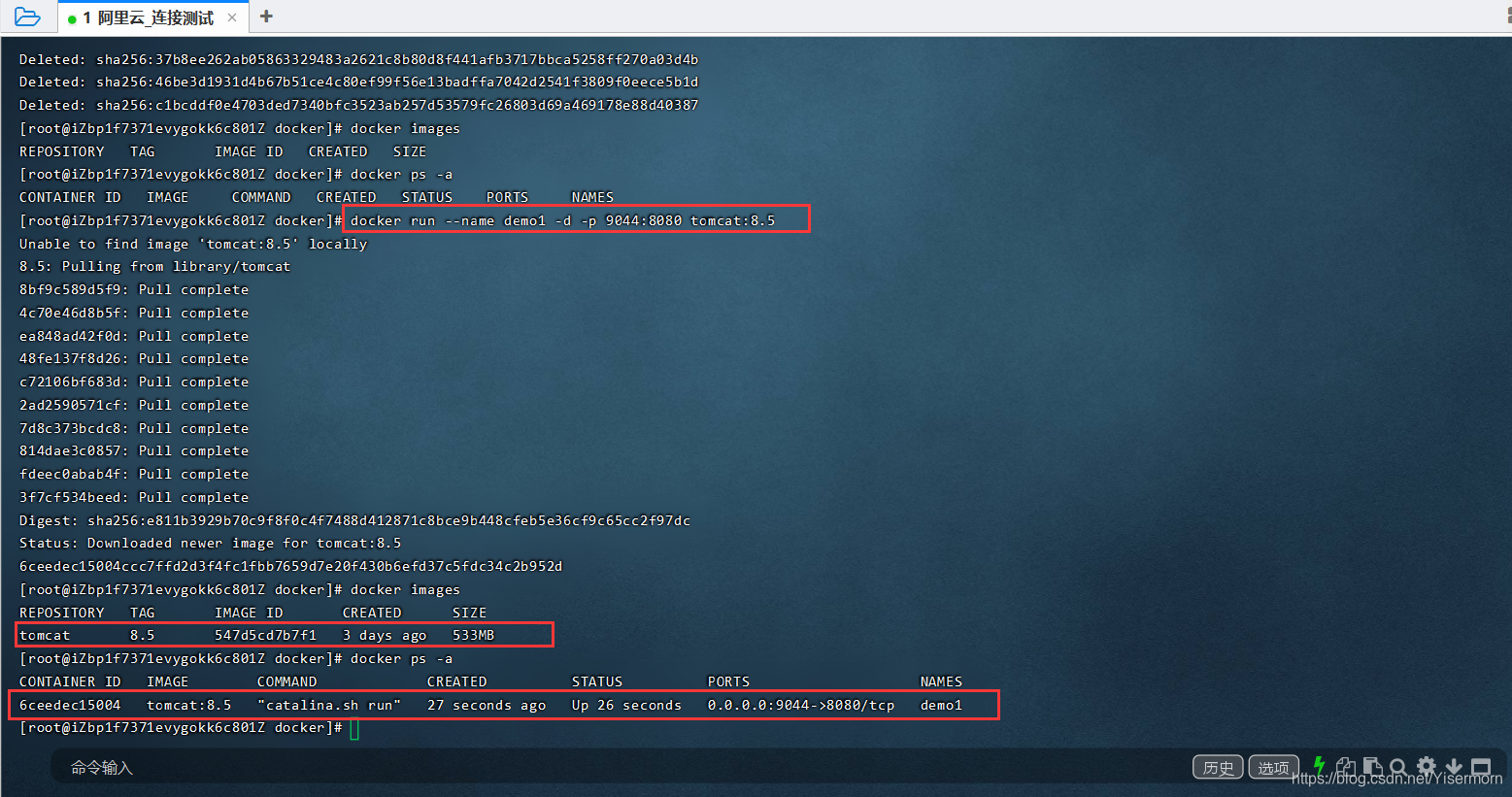
因为tomcat镜像中包含有两个webapps 文件夹。
一个文件夹名为webapps是空的,里面什么也没有。
一个文件夹名为webapps.dist,里面有tomcat完整的文件夹和文件。
将空的文件夹删除,然后重命名webapps.dist为webapps即可访问到tomcat的首页。
命令:
docker exec -it 镜像id /bin/bash
ls
rm -rf webapps
mv webapps.dist webapps
exit
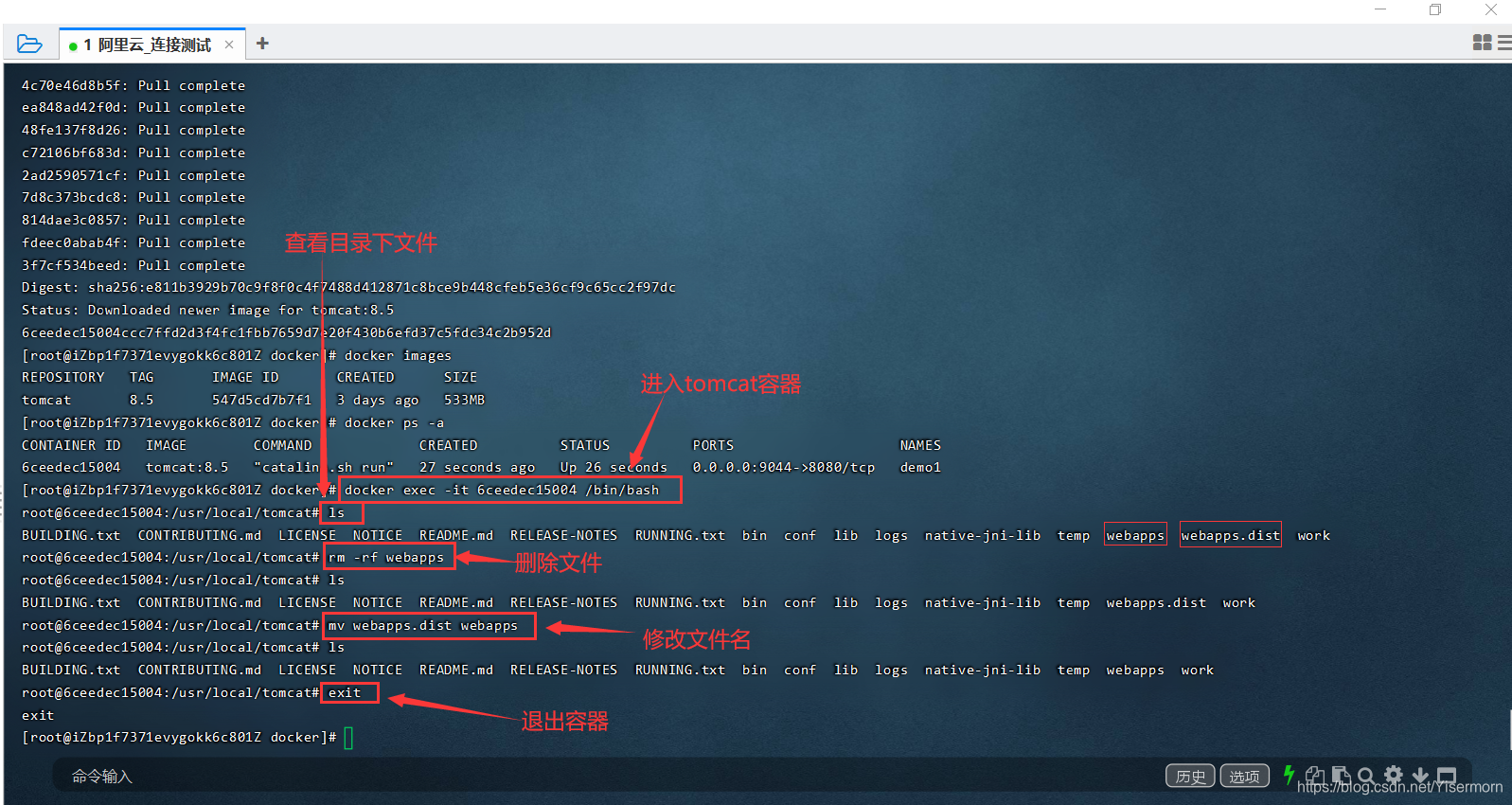
测试
打开浏览器,输入ip地址:端口号
出现tomcat即搭建成功
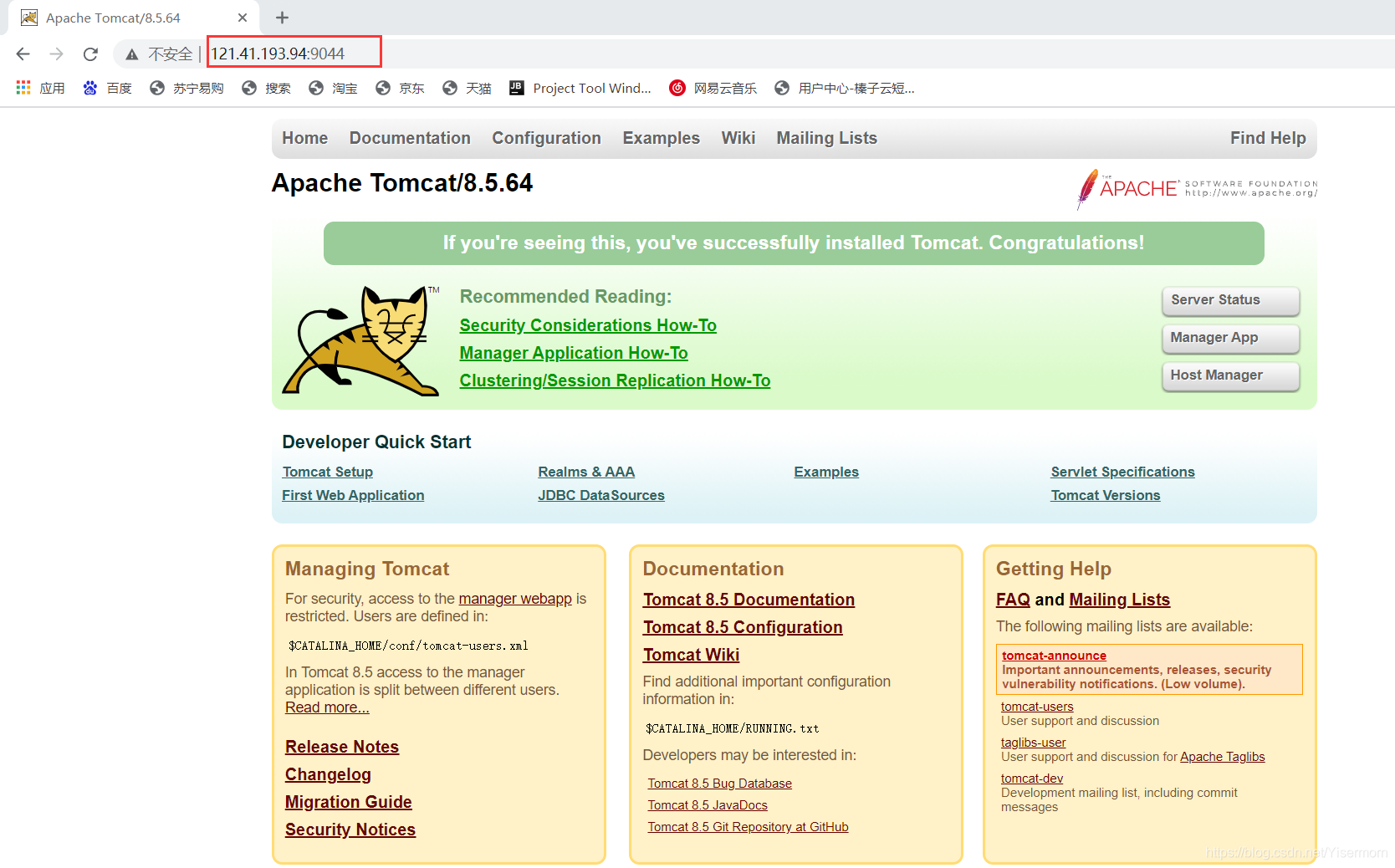





 这篇博客详细记录了如何在Linux环境中搭建Docker,包括阿里云镜像的配置、Docker服务的重启和安全组端口开放。接着,通过Docker安装并运行Tomcat,将容器的8080端口映射到主机的9044端口。在容器内部进行文件操作以正确设置Tomcat的webapps目录。最后,测试验证Tomcat服务器已成功启动,可以通过浏览器访问到其首页,标志着搭建过程顺利完成。
这篇博客详细记录了如何在Linux环境中搭建Docker,包括阿里云镜像的配置、Docker服务的重启和安全组端口开放。接着,通过Docker安装并运行Tomcat,将容器的8080端口映射到主机的9044端口。在容器内部进行文件操作以正确设置Tomcat的webapps目录。最后,测试验证Tomcat服务器已成功启动,可以通过浏览器访问到其首页,标志着搭建过程顺利完成。

















 被折叠的 条评论
为什么被折叠?
被折叠的 条评论
为什么被折叠?








